itunes自动备份怎么关闭 iPad如何关闭iTunes自动备份
itunes自动备份怎么关闭,在使用iPad的过程中,我们经常会发现iTunes自动备份的功能会占用大量的存储空间,而且备份过程比较耗时,关闭iTunes自动备份功能成为很多用户的需求。iPad如何关闭iTunes自动备份呢?实际上关闭这一功能非常简单。只需要在iPad的设置中进行一些调整,就能轻松解决备份占用空间的问题。接下来让我们一起来了解一下具体的操作步骤。
具体方法:
1、首先关闭iTunes软件,打开iTunesPrefs.xml文件 iTunesPrefs.xml在Vista或Windows 7的路径:C:\Users\username\AppData\Roaming\Apple Computer\iTunes\iTunesPrefs.xml iTunesPrefs.xml在Win XP目录路径:C:\Documents and Settings\username\Application Data\Apple Computer\iTunes\iTunesPrefs.xml 其中username为你的用户名,一般为“Administrator”文件夹。 由于iTunesPrefs.xml默认是隐藏文件的,我们首先设置一下让隐藏文件显示出来。进入“我的电脑”,在工具菜单中打开“文件夹选项”,在“查看”标签的高级设置里选择“显示所有文件和文件夹”
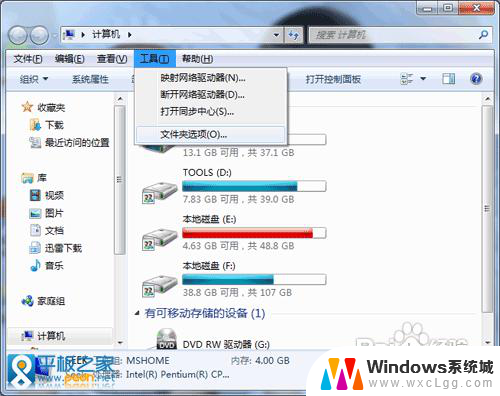
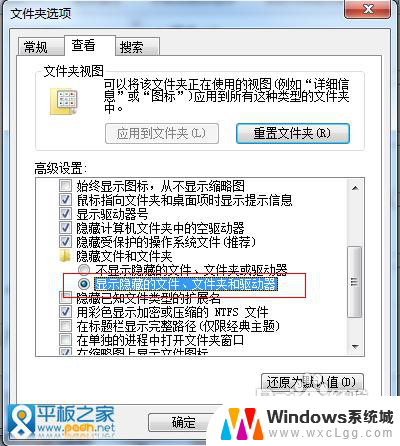
2、找到iTunesPrefs.xml文件,我们先备份一下,以防下次想打开自动备份功能时,直接恢复到之前文件。
3、用记事本打开iTunesPrefs.xml文件,用词事本里的查找功能,查找字串“User Preferences”(不包括双引号)<key>User Preferences</key><dict> <key>Documents:131</key><data>......
将其修改为:
<key>User Preferences</key><dict> <key>AutomaticDeviceBackupsDisabled</key> <data> dHJ1ZQ== </data> <key>Documents:131</key><data>......如图所示:修改前:
修改后:
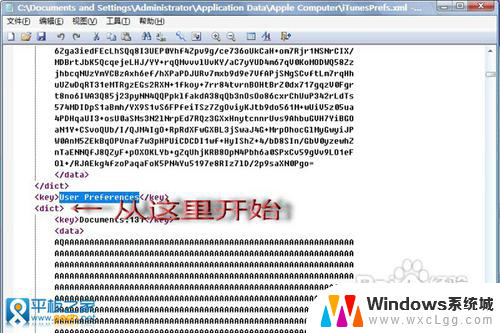
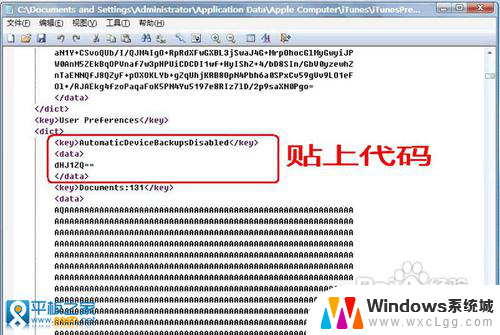
4、修改之后保存文件,连接您的iPad,重新开启iTunes,就不会自动备份啦!不需要等等,马上就可以操作您的内容,当然,如果你想备份的时候,可以手动备份,进入iTunes,左边您的iPad名字上面右击选择“备份”就开始备份了。
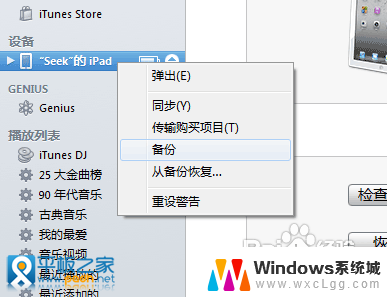
5.
以上就是关闭iTunes自动备份的全部内容,如果您还有疑问,可以参考以上步骤进行操作,希望本文对您有所帮助。
itunes自动备份怎么关闭 iPad如何关闭iTunes自动备份相关教程
-
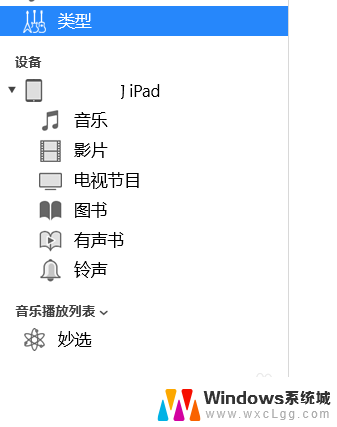 itunes自动备份文件在哪 itunes备份文件在哪个文件夹
itunes自动备份文件在哪 itunes备份文件在哪个文件夹2024-03-21
-
 itunes备份会备份照片吗 itunes备份照片方法
itunes备份会备份照片吗 itunes备份照片方法2024-04-01
-
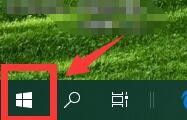 如何取消备份 Windows 10关闭自动备份步骤
如何取消备份 Windows 10关闭自动备份步骤2024-04-17
-
 itunes更改备份地址 ITUNES备份保存路径改为非C盘
itunes更改备份地址 ITUNES备份保存路径改为非C盘2024-07-22
-
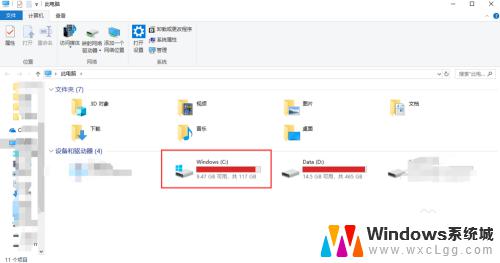 怎么删除itunes的备份 删除iTunes备份文件释放磁盘空间
怎么删除itunes的备份 删除iTunes备份文件释放磁盘空间2023-11-05
-
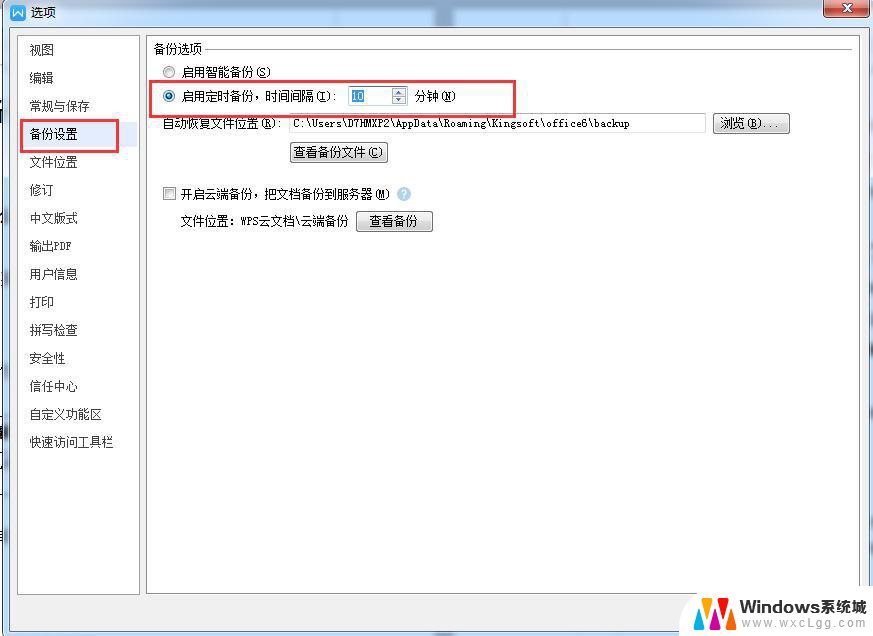 wps如何启用自动备份 如何启用wps自动备份功能
wps如何启用自动备份 如何启用wps自动备份功能2024-03-21
- itunes的备份文件可以不在c盘吗 将Itunes备份文件保存到其他磁盘
- 苹果备份怎么弄 快速将iTunes备份存储位置更改到移动硬盘的方法
- wps如何更改文档自动备份的时间 wps如何更改文档备份的时间设置
- wps如何将文档备份到指定位置 如何将wps文档自动备份到指定位置
- 苹果笔记本电脑怎么设置开机密码 苹果电脑登录密码怎么更改
- 密码锁反锁了怎么打开 密码锁怎么进行反锁
- 网络没有密码怎么连接 没有wifi密码如何连接
- vmware更改硬盘大小 VMware Workstation虚拟机如何增加硬盘大小
- 小写换成大写 英文小写字母转换成大写字母方法
- 谷歌浏览器插件无法加载 电脑浏览器插件加载失败怎么办
电脑教程推荐